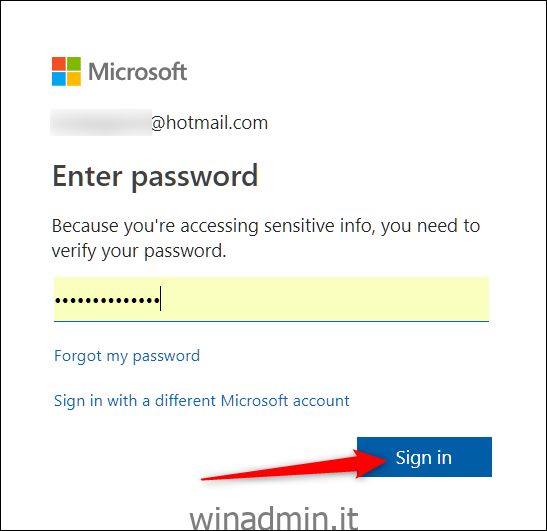Android e Apple offrono da tempo alle persone un modo per monitorare e disabilitare i tuoi gadget da remoto. Microsoft si è inoltre unita al club permettendoti di monitorare e bloccare il tuo PC Windows utilizzando “Trova il mio dispositivo” su Windows 10.
Trova il mio dispositivo utilizza i dati sulla posizione del tuo dispositivo per aiutarti a trovarlo quando viene smarrito o rubato. Puoi utilizzare lo stesso servizio per assicurarti che il dispositivo sia bloccato in modo che nessuno possa usarlo e anche per visualizzare informazioni su come le persone possono restituirtelo.
Il dispositivo deve soddisfare un paio di requisiti per utilizzare la funzione:
Deve essere connesso a Internet.
Devi aver già abilitato Trova il mio dispositivo sul PC.
È necessario disporre di un account sul dispositivo con privilegi di amministratore ed è un account Microsoft. Non puoi farlo con un account utente locale
Supponendo che il tuo dispositivo soddisfi questi criteri, diamo un’occhiata a come utilizzare Trova il mio dispositivo.
Come bloccare il tuo PC Windows 10 da remoto
Apri un browser web in Pagina dell’account Microsoft, inserisci la tua password, quindi fai clic su “Accedi”.
Dalla pagina principale, fare clic sul collegamento “Mostra dettagli” situato sotto il dispositivo che si desidera bloccare.
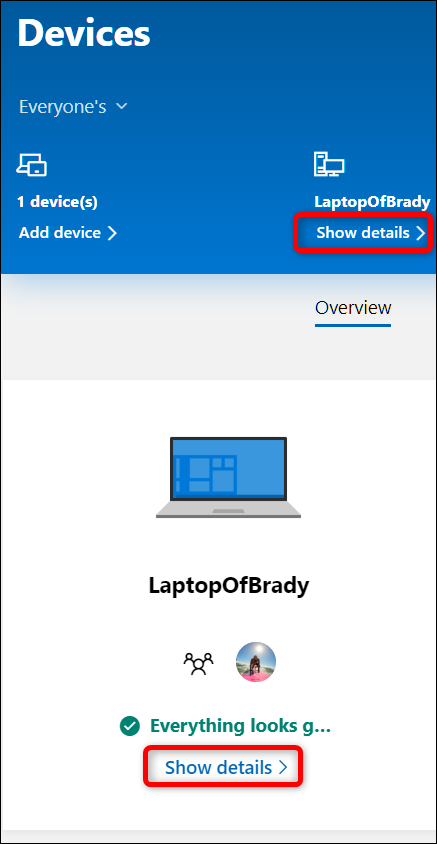
Nella pagina successiva, fai clic su “Trova il mio dispositivo”.
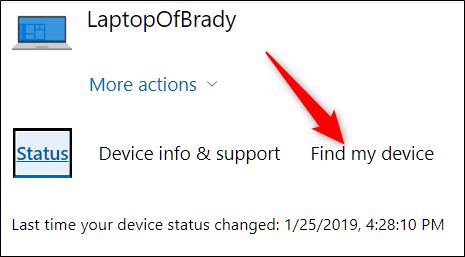
Se la posizione del dispositivo mostra che si trova in un luogo inatteso, fare clic su “Blocca” per iniziare a bloccare il dispositivo.
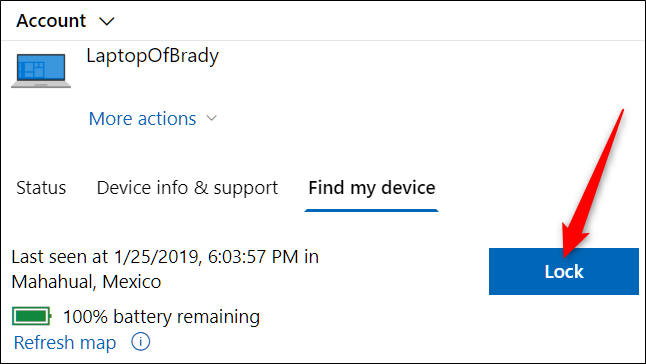
Il blocco del dispositivo disconnette tutti gli utenti attivi e disabilita gli account utente locali. Fare clic su “Avanti”.
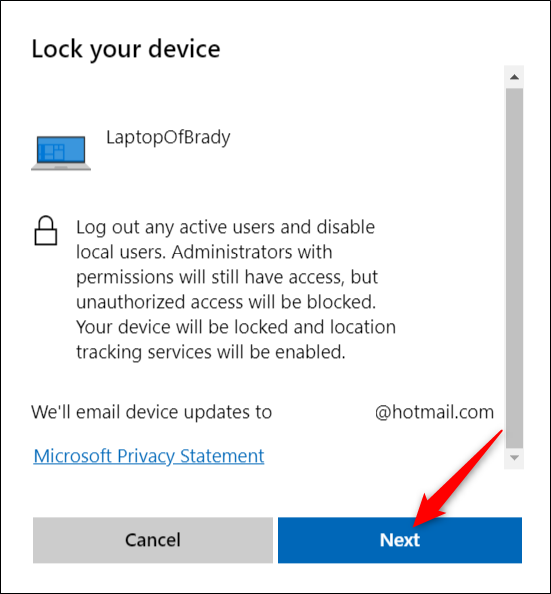
Nella schermata successiva, puoi impostare un messaggio personalizzato per aiutare le persone a restituire il tuo dispositivo. Il messaggio viene visualizzato nella schermata di blocco del dispositivo quando qualcuno lo accende.
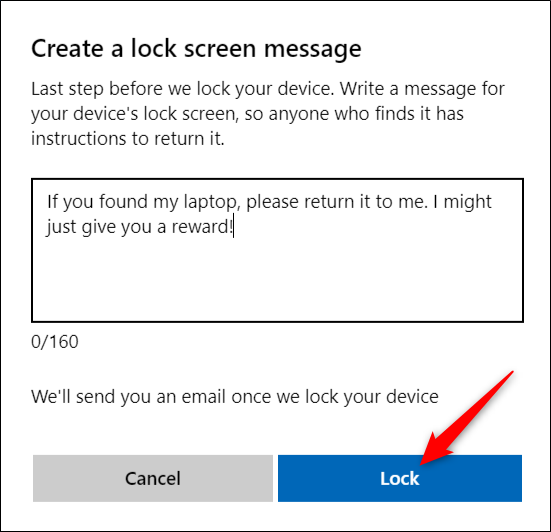
In seguito, se ritieni che il tuo account sia compromesso, ti suggeriamo di cambiare la tua password per essere al sicuro. Dopo aver trovato il tuo dispositivo, puoi accedervi utilizzando l’account amministratore del tuo PC.